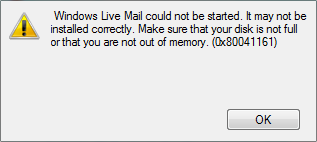La réparation de Windows Live Mail ne démarre pas: Windows Live Mail es un client de email que viene preinstalado con Windows y que muchos usuarios usan para fines personales o laborales. Están llegando informes de que posteriormente de actualizar a Windows 10 o actualizar su sistema, Windows Live Mail no se inicia ni se abre. Ahora los usuarios están muy frustrados puesto que dependen en gran medida de Windows Live Mail para fines personales o laborales, aún cuando pueden consultar su email, tenían la costumbre de utilizar Live Mail y este trabajo adicional no es nada bienvenido.
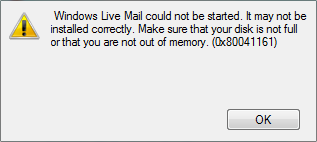
El principal problema parece ser el controlador de la tarjeta gráfica que entra en conflicto con Windows 10 posteriormente de la actualización y no parece funcionar correctamente. Al mismo tiempo, a veces el cache de Windows Live Mail parece estar dañado, lo que no posibilita que Windows Live Mail se abra y, en cambio, cuando se hace clic en el icono de Live Mail, sigue girando y no sucede nada. Desde luego, no se preocupe debido a que el solucionador de problemas está aquí con una buena guía que parece resolver este problema, por lo tanto básicamente siga el método uno por uno y al final de este Publier podrá utilizar Windows Live Mail regularmente.
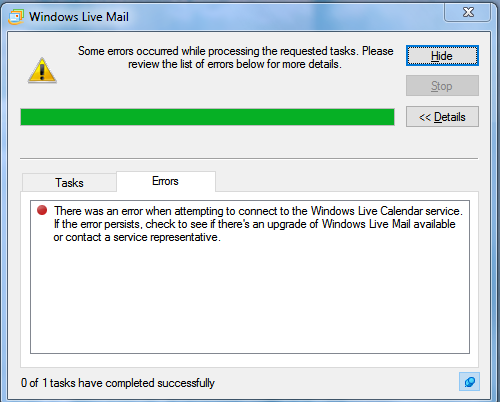
La réparation de Windows Live Mail ne démarre pas
Assurez-vous de créer un point de restauration en cas de problème.
Méthode 1: terminez essentiellement wlmail.exe et redémarrez Windows Live Mail
1. appuyez sur Ctrl + Maj + Echap pour ouvrir le Gestionnaire des tâches.
2.Faites défiler jusqu'à ce que vous trouviez wlmail.exe dans la liste, puis cliquez dessus avec le bouton droit de la souris et sélectionnez Terminer la tâche.
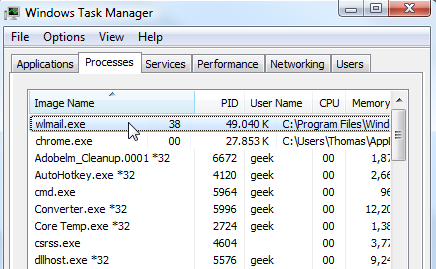
3.Redémarrez Windows Live Mail et voyez si vous pouvez vérifier si Le dépannage de Windows Live Mail ne démarre pas le problème.
Méthode 2: supprimer .cache de Windows Live Mail
1.Appuyez sur la touche Windows + R, puis tapez "% localappdata%»(Sans guillemets) et appuyez sur Entrée.
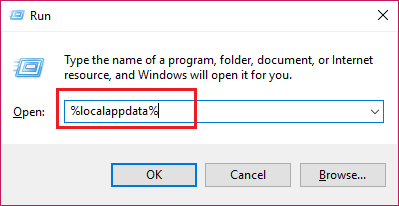 z
z
3. maintenant dans le Dossier local double-cliquez sur Microsoft.
4.Ensuite, double-cliquez Windows Live Pour l'ouvrir.
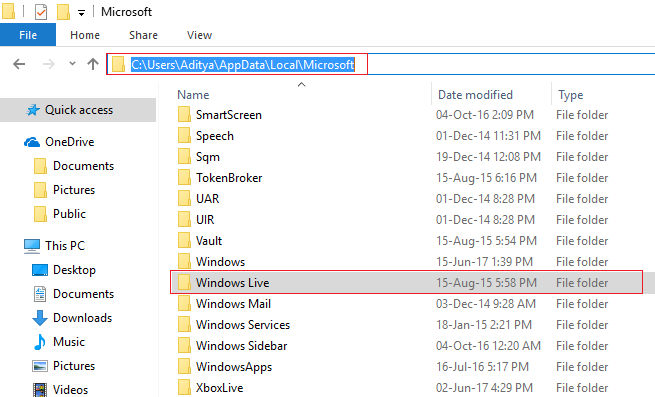
5. localiser le dossier .cache puis faites un clic droit dessus et sélectionnez supprimer.
Remarque: assurez-vous Vider le bac de recyclage après ça.
Méthode 3: exécutez Windows Live en mode de compatibilité
1.Accédez au dossier suivant:
C: Fichiers programme (x86) Windows Live Mail
2. Ensuite, recherchez le fichier 'wlmail.exe'puis faites un clic droit et sélectionnez Propriétés.
3. passez à Onglet de compatibilité dans la fenêtre Propriétés.
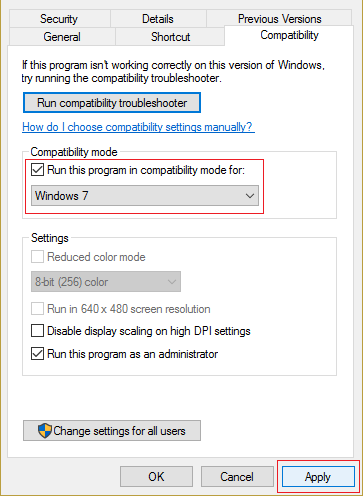
4. Assurez-vous de cocher «Exécutez ce programme en mode de compatibilité pour«Et sélectionnez Windows 7.
5. Cliquez sur Appliquer puis sur OK. Redémarrez votre ordinateur pour enregistrer les modifications.
Méthode 4: réparer Windows Essentials
1.Appuyez sur la touche Windows + X, puis sélectionnez Panneau de commande.
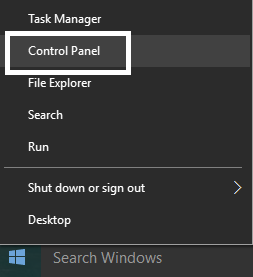
2. cliquez sur Désinstaller un programme.
3.Rechercher Windows Essentials puis faites un clic droit et sélectionnez Désinstallez les modifications.
4. Vous trouverez un Options de réparation assurez-vous de le sélectionner.
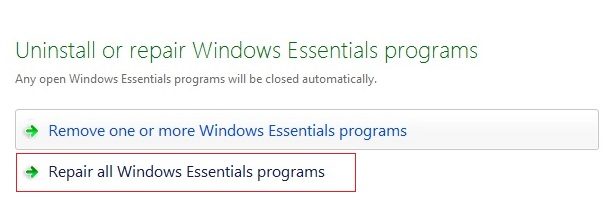
5. Suivez les instructions à l'écran pour terminer la procédure de réparation.
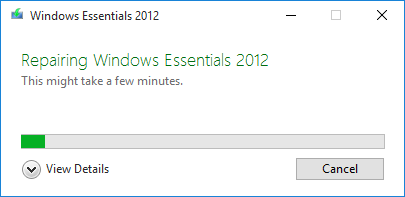
6.Fermez tout et redémarrez votre ordinateur. Cela peut être en mesure de La réparation de Windows Live Mail ne démarre pas problème.
Méthode 5: restaurez votre ordinateur à un horaire de travail antérieur
1.Appuyez sur la touche Windows + R et tapez «sysdm.cpl”Appuyez ensuite sur Entrée.
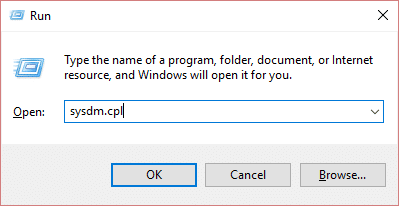
2.Sélectionnez Protection du système onglet et choisissez Restauration du système.
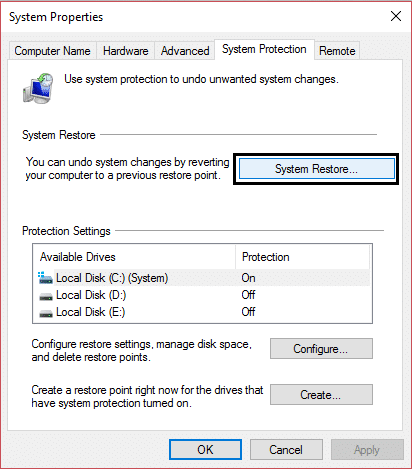
3.Cliquez sur Suivant et choisissez le Point de restauration du système.
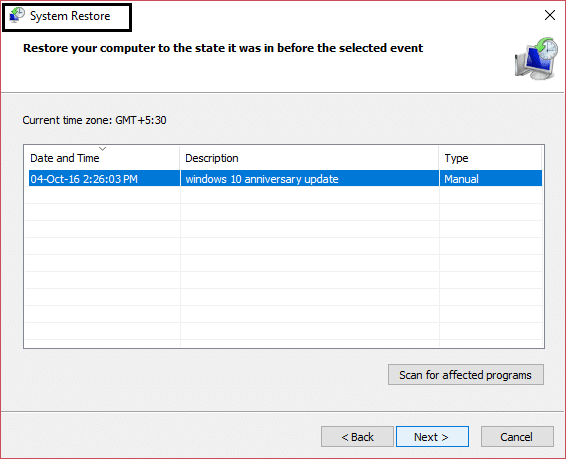
4. Suivez les instructions à l'écran pour terminer la restauration du système.
5.Après le redémarrage, il est possible que vous puissiez La réparation de Windows Live Mail ne démarre pas.
.
Voilà, vous l'avez corrigé correctement. Windows Live Mail ne démarre pas, mais si vous avez encore des questions concernant cet article, n'hésitez pas à les poser dans la section des commentaires.